Como consertar meu iTunes não reconhece meu iPod
Existem muitos fatores possíveis pelos quais um usuário experimentaria por que o iTunes não está reconhecendo meu iPod. Alguns dos principais motivos incluem seu dispositivo antigo, versão desatualizada do aplicativo iTunes, um problema no sistema iTunes, configuração feita para reconhecimento do dispositivo, cabo usado para conexão e muito mais. Como o iTunes é uma grande ajuda para os usuários que possuem um iPod, eles podem estar procurando os motivos por trás de “meu iTunes não reconhece meu iPod” bem como as maneiras de fazer para corrigi-lo.
O iTunes pode atuar como uma loja de mídia online para comprar itens e como um meio para fácil restauração e backup de arquivos salvos na biblioteca. Para acessar totalmente os recursos completos do iTunes quando se trata de tais procedimentos em seu dispositivo iPod, ele deve ser reconhecido primeiro no sistema iTunes. Para ajudá-lo a resolver o problema de por que meu iPod não está aparecendo no iTunes, apresentarei as principais soluções para você experimentar.
Guia de conteúdo Parte 1. O que fazer se o iTunes não reconhecer meu dispositivo iPod?Parte 2. Bônus: como fazer backup de arquivos no Apple Music e iTunes em outro dispositivo?Parte 3. Palavras Finais
Parte 1. O que fazer se o iTunes não reconhecer meu dispositivo iPod?
Se o problema relacionado ao motivo pelo qual o iTunes não está reconhecendo meu iPod for encontrado, você poderá resolvê-lo por meio de procedimentos simples e factíveis. Veja a lista de correções sugeridas abaixo.
Solução 1: verifique seu cabo USB
Uma razão para suspeitar por trás do erro “meu iTunes não reconhece meu iPod” é a conexão malsucedida entre o iTunes e o iPod. Quando se trata desse fator, pode ser sobre o seu uso cabo USB. Para verificar e resolver o problema, basta desconectá-lo e examiná-lo fisicamente para ver se há algum dano. Certifique-se de verificar cuidadosamente as extremidades do cabo, pois elas são as mais propensas a quebrar.
Se forem vistos sinais de danos físicos, considere trocá-lo por um mais novo. Isso certamente resolverá o problema até então, pois nenhum dano é visto em um novo.
Solução 2: conecte seu iTunes e iPod corretamente
Por que meu iTunes não reconhece meu iPod? Também pode haver um problema com a conexão interna feita entre os dois. Então, é melhor você refazer a conexão para verificar se fará diferença. Basta remover o iPod do computador e desligá-lo. Você também pode tentar reiniciar o computador para ter mais segurança. Depois de terminar, pegue o cabo novamente e conecte os dois dispositivos. Após a conexão, aparecerá uma janela no seu iPod perguntando se você confia neste computador. Não se esqueça de tocar no botão Trust Isso permitirá que a conexão prossiga.
Solução 3. Certifique-se de usar a versão mais recente do iTunes e iOS
Outra dica para evitar o erro “meu iTunes não reconhece meu iPod” é instalar a versão mais recente do aplicativo iTunes e do iOS. Para instalar ou atualizar o iOS mais recente, basta acessar o aplicativo Configurações e clicar em Geral. Procure a opção Atualização de software e veja se há uma atualização disponível. Se você estiver vendo um, clique em Baixar e instalar.
Agora, para a atualização do iTunes, basta clicar na guia iTunes na barra de menu acima assim que o aplicativo for iniciado. Selecione Verificar atualizações. A localização desta opção será diferente com base no tipo de dispositivo que você usa.
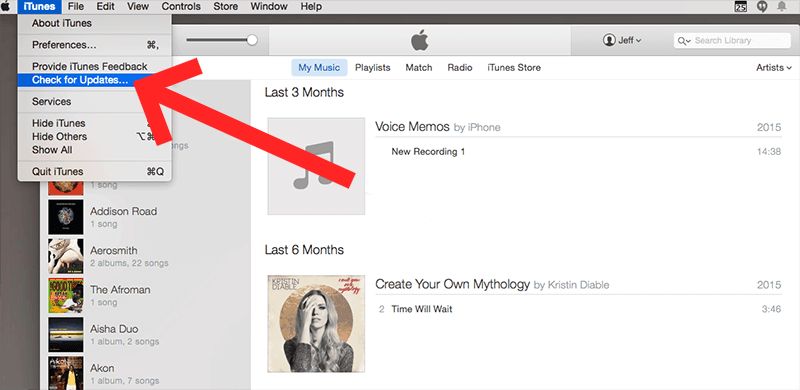
Se você estiver usando Mac, basta seguir as etapas mencionadas, mas no Windows, você terá que acessar o menu Ajuda. A partir daqui, você verá rapidamente o botão Instalar. Isso deve ser seguido pelo botão Concordo, confirmando que você concordou com os termos e condições definidos pela Apple. Assim que a atualização for concluída, basta conectar os dispositivos novamente.

Solução 4. Verifique se o Apple Mobile Device Service está em execução
Isso é especialmente importante para usuários do Windows. Basta clicar no botão Iniciar do Windows -> digitar services.msc na caixa de pesquisa e pressionar Enter > na janela pop-up de Serviços, localize "Apple Mobile Device Service" e clique com o botão direito do mouse para escolher "Propriedades". Defina o menu pop-up Tipo de inicialização como Automático. Clique em Parar o serviço. Depois que o serviço for interrompido, clique em Iniciar o serviço. Clique OK. Em seguida, reinicie o computador, abra o iTunes e conecte o dispositivo.
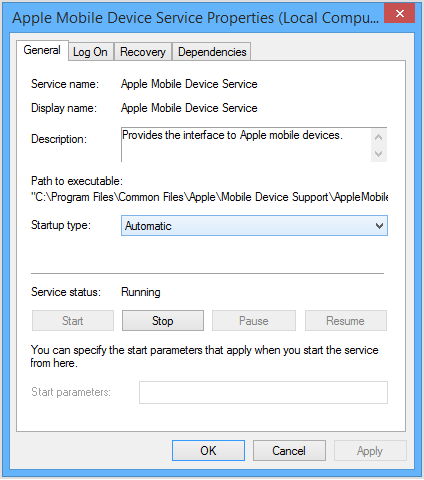
Parte 2. Bônus: como fazer backup de arquivos no Apple Music e iTunes em outro dispositivo?
Às vezes, erros como “meu iTunes não reconhece meu iPod” no aplicativo iTunes acontecem em momentos inesperados. Há casos em que acontecem vários erros ao mesmo tempo que você acabará não usando mais o aplicativo. Se isso acontecer com você, é normal se preocupar com os arquivos que você salvou anteriormente. Existe uma maneira eficaz de fazer backup de sua coleção de músicas com curadoria?
Felizmente, existe um aplicativo desenvolvido para esse serviço específico e o melhor que você pode usar é Conversor de música da Apple AMusicSoft. Falando sobre fazer backup de suas cópias de arquivo, o AMusicSoft pode ajudar os usuários a baixar os arquivos convertidos. Como mencionado, ele também pode fazer procedimentos de conversão, dando a você cópias de formatos acessíveis como MP3, WAV, FLAC, AAC, AC3 e M4A. Quando esses arquivos são reproduzidos em outro dispositivo, você não terá dificuldades, pois eles podem ser reproduzidos sem erros. Então você pode curta músicas da Apple Music no PS4, Alexa, Roku TV, Xbox One e mais dispositivos de mídia.
AMusicSoft também pode rremova o DRM da Apple Music e pode fornecer os resultados em pouco tempo com a ajuda de sua velocidade de trabalho de 16x. Com a ajuda dessa velocidade, qualquer processo seria concluído em um curto espaço de tempo. Mesmo os passos a seguir são muito simples e não vão estressá-lo durante o procedimento em tempo real.
Confira a lista completa de etapas abaixo.
- Para começar, baixe o AMusicSoft Apple Music Converter do site da AMusicSoft. Este site pode ser acessado facilmente usando apenas seu navegador.
Download grátis Download grátis
- Abra o AMusicSoft Apple Music Converter e então escolha os arquivos de música para converter e salvar. Basta tocar na caixa de seleção antes de cada item escolhido da sua biblioteca.

- Clique no formato de saída de sua preferência. O local final também deve ser definido nesta etapa.

- Clique no botão Converter para iniciar o processo de conversão e aguarde alguns minutos até que seja concluído.

- Finalmente, baixe os resultados do menu Converted acima.
Parte 3. Palavras Finais
Se, infelizmente, você está sofrendo com o problema “meu iTunes não reconhece meu iPod”, saiba sempre que existem muitas soluções disponíveis para fugir disso. As correções que você pode seguir não se limitam apenas às três soluções discutidas acima, pois você sempre pode pesquisar mais na Internet. Por outro lado, se você deseja fazer backup de todos os arquivos salvos em sua biblioteca de música, pode usar Conversor de música da Apple AMusicSoft. O guia sobre como usar esta ferramenta é discutido em detalhes acima.
As pessoas também leram
- Como verifico minha assinatura do Apple Music?
- Como transformar músicas em toques no iOS e no Android?
- Como definir uma música como alarme no iPhone?
- Guia fácil para resolver o problema do álbum de compartilhamento familiar que não aparece
- Posso reproduzir o Apple Music sem perdas no PC?
- Como alterar um tipo de arquivo de música
- Como desativar a biblioteca de música no iCloud
- Como transferir músicas do iTunes para o SanDisk Sansa Clip
Robert Fabry é um blogueiro fervoroso e um entusiasta que gosta de tecnologia, e talvez ele possa contagiá-lo compartilhando algumas dicas. Ele também é apaixonado por música e escreveu para a AMusicSoft sobre esses assuntos.